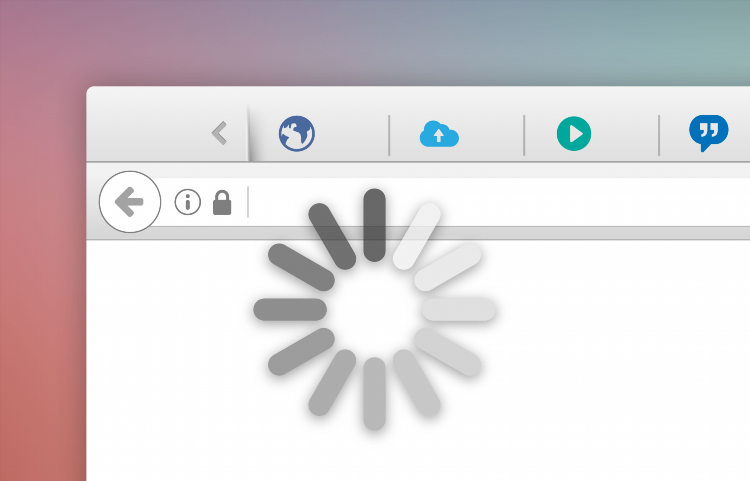Adguard vpn как настроить
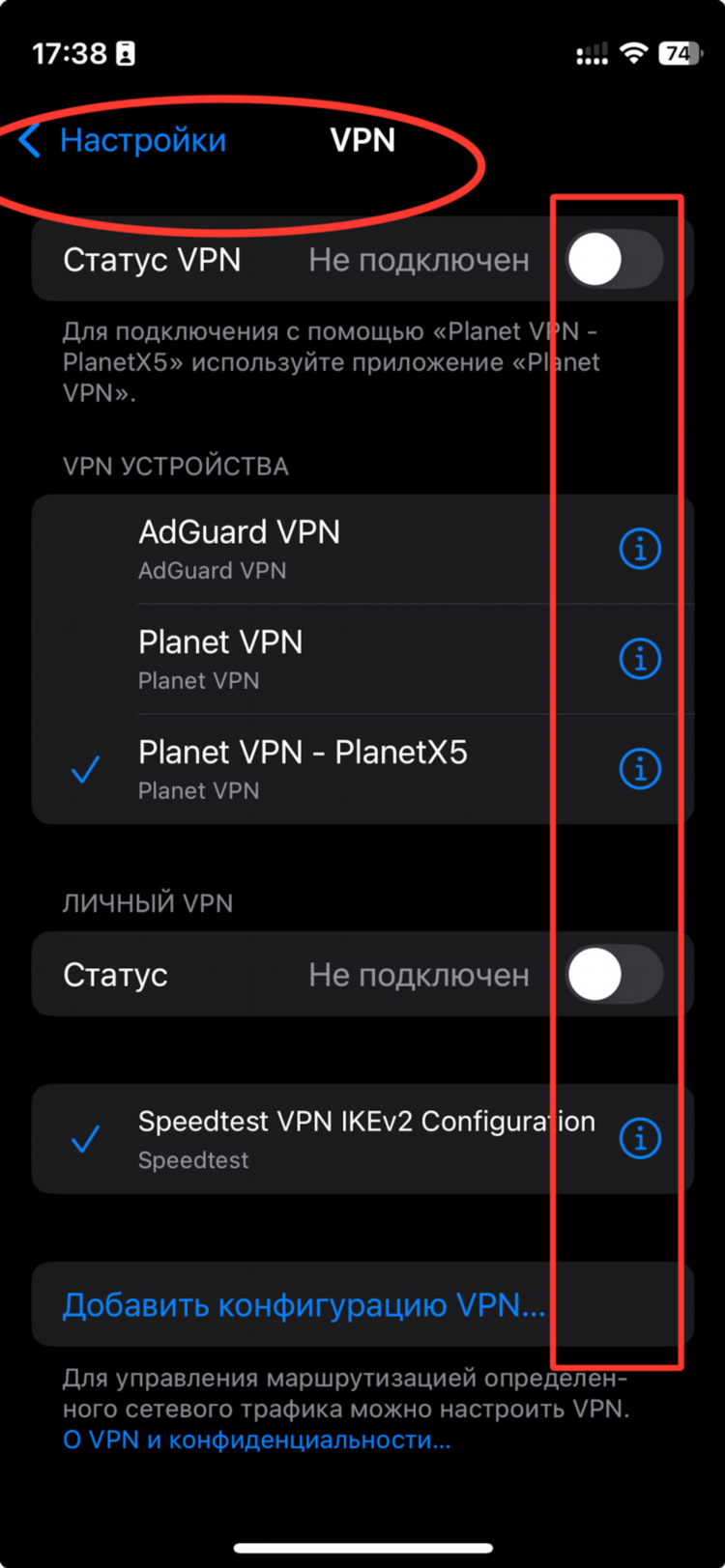
AdGuard VPN как настроить: пошаговое руководство
Что такое AdGuard VPN
AdGuard VPN — это программное обеспечение для обеспечения конфиденциальности и защиты интернет-трафика путём его шифрования и перенаправления через удалённые серверы. В отличие от традиционных VPN-сервисов, AdGuard VPN предлагает собственный протокол и интеграцию с продуктами AdGuard, включая блокировку рекламы и трекеров.
Установка AdGuard VPN
Для настройки AdGuard VPN требуется выполнить базовые действия по установке приложения на нужной платформе. Поддерживаются операционные системы:
-
Windows
-
macOS
-
Android
-
iOS
-
Расширения для браузеров (Chrome, Firefox, Edge)
Порядок установки:
-
Перейти на официальный сайт AdGuard.
-
Скачать версию AdGuard VPN, соответствующую используемой операционной системе.
-
Установить приложение, следуя инструкциям инсталлятора.
-
Запустить приложение после установки.
AdGuard VPN как настроить на Windows и macOS
Основные настройки:
-
Авторизация в аккаунте AdGuard.
После запуска приложения необходимо войти в учётную запись. Это требуется для активации подписки и доступа к серверам VPN. -
Выбор режима работы:
-
Полный режим (режим всего устройства) — весь трафик направляется через VPN.
-
Выборочный режим — можно указать приложения, для которых VPN будет активен.
-
-
Подключение к серверу:
-
Выбрать нужную страну или город из списка серверов.
-
Нажать кнопку подключения.
-
Дождаться подтверждения успешного подключения.
-
-
Настройка исключений:
-
В разделе "Исключения" можно указать сайты, которые не должны использовать VPN.
-
Возможна настройка обратного режима, когда VPN включается только для указанных сайтов.
-
-
Настройка DNS:
-
Включить защиту от DNS-утечек.
-
Выбрать предпочтительный DNS-сервер (например, AdGuard DNS или сторонние DNS).
-
AdGuard VPN как настроить на Android и iOS
-
Установить приложение через Google Play или App Store.
-
Авторизоваться в аккаунте.
-
Предоставить приложению необходимые разрешения (в том числе для создания VPN-подключения).
-
Выбрать сервер и нажать "Подключиться".
-
При необходимости активировать режим "Split tunneling" — выбор приложений, трафик которых будет идти через VPN.
Расширение AdGuard VPN для браузеров
-
Установить расширение через официальный магазин расширений браузера.
-
Авторизоваться.
-
Выбрать страну подключения.
-
Настроить список сайтов, для которых VPN будет автоматически включаться или отключаться.
-
При необходимости включить функции блокировки WebRTC и трекеров.
Дополнительные параметры безопасности
-
Kill Switch — автоматически отключает интернет-соединение при обрыве VPN.
-
Автозапуск VPN — включение защиты при запуске системы или приложения.
-
Протокол AdGuard VPN — собственная реализация, ориентированная на стабильность и защиту от блокировок.
Возможные проблемы и их решение
-
Нет подключения к VPN: проверить настройки сети и наличие блокировок со стороны провайдера.
-
Низкая скорость соединения: сменить сервер или временно отключить ресурсоёмкие приложения.
-
Ошибка авторизации: убедиться в правильности данных и наличии активной подписки.
FAQ
Как проверить, работает ли AdGuard VPN?
Открыть сайт проверки IP-адреса (например, whoer.net) и убедиться, что отображается IP-адрес выбранного сервера.
Можно ли использовать AdGuard VPN вместе с другими VPN-программами?
Рекомендуется использовать только один VPN-клиент одновременно во избежание конфликтов сетевых интерфейсов.
Влияет ли AdGuard VPN на скорость интернета?
Скорость может снижаться в зависимости от расстояния до сервера, загрузки сервера и качества интернет-соединения.
Поддерживает ли AdGuard VPN протокол OpenVPN или WireGuard?
Нет, AdGuard VPN использует собственный протокол для обеспечения лучшей совместимости с функциями блокировки рекламы и шифрования трафика.
Нужна ли регистрация для использования AdGuard VPN?
Да, необходимо создать учётную запись для использования всех функций и активации подписки.